文章目录 [+]
一直想买一个Mac的我,苦于是个腰包Money不是很多,只能自己捣鼓一个黑苹果玩咯,我用的是VmWare14.1安装的Mac,你们自行下载破解,这里不多说,下边开始安装。
一:准备工作
【1】资源下载
安装VMware Workstation Pro14版本,这个自行安装与破解,毕竟大百度一堆堆(序列号:FF31K-AHZD1-H8ETZ-8WWEZ-WUUVA)。
Unlocker(虚拟机苹果破解补丁+免费版+黑苹果解锁插件) ,这个给大家一个百度云链接,和一个七牛云的链接,毕竟百度网盘的下载速度不是盖的...
百度网盘(链接: https://pan.baidu.com/s/1-HAtys1t9f_Vbwv9IGmWLw 密码: 44im)
七牛云(链接:http://suo.im/5aGvTx)Mac OS 镜像 ,我这里有两三个分享给大家吧,大家自行百度云下载吧~~~
OS X 10.10.1:(链接: https://pan.baidu.com/s/1YStsLFPREBzlENRIPHbGlw 密码: ux2s)
OS X 10.11.1:(链接: https://pan.baidu.com/s/1XxLuQxDCdp3mRznoVd4guQ 密码: ekdj)
【2】服务停止
安装完虚拟机,下载好镜像之后,然后Win+R打开运行框,输入services.msc。
将关于Vmware的所有服务都停止掉。
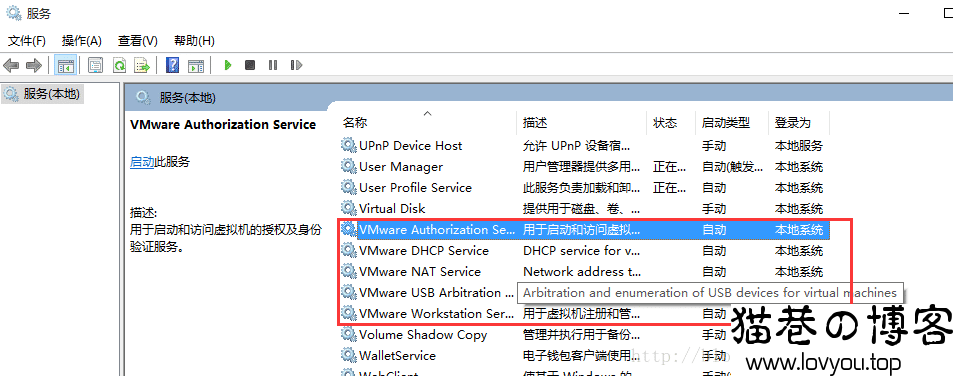
【3】Unlocker运行
解压Unlocker压缩包,找到win-install.cmd,然后右键以管理员身份运行,等待运行完毕
。注:有可能会有一种情况出现~~反正我是出现了,即报错:gettools.exe 已停止工作,那么问题你也出现了,那么亲测是运行win-update-tools.cmd,这个就OK了。
二:开始安装Mac
仅以本人安装为例,如你们有其他问题,可以微信私我。
以下安装了典型推荐类型
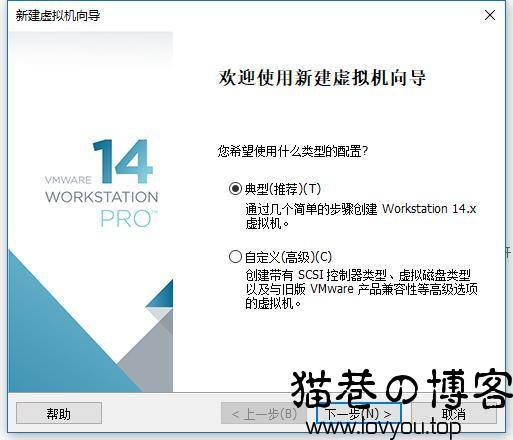
网上下载的有可能格式不是.cdr的,有可能是.pkg的,因为我用.pkg的直接蓝屏,所以此处用.cdr作为操作指导。
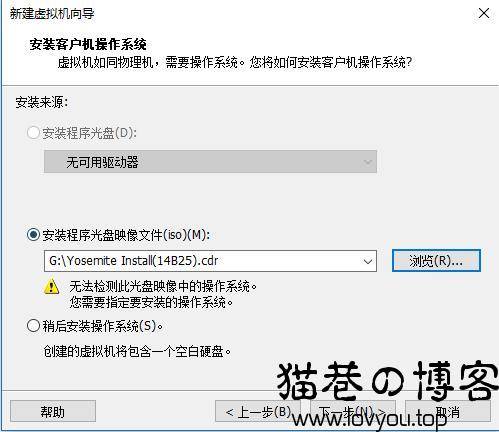
选择Mac操作系统及版本。
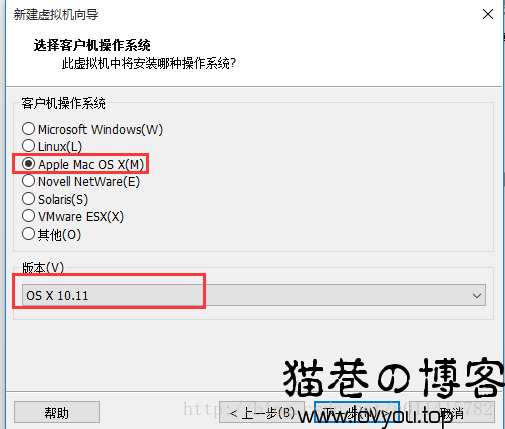
创建虚拟机名称以及位置,这里我修改了名称以及存放位置(只因为不想占用C盘内存)。
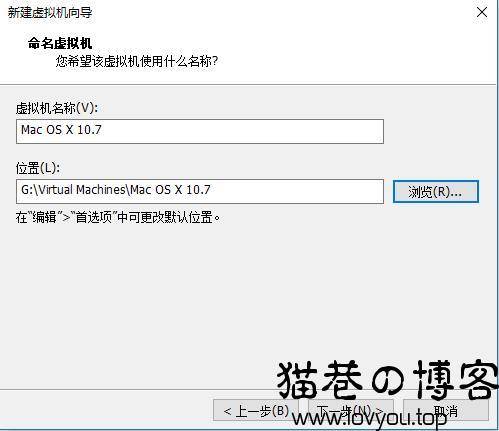
这里指定磁盘容量我采用的是默认,毕竟鼓捣嘛。
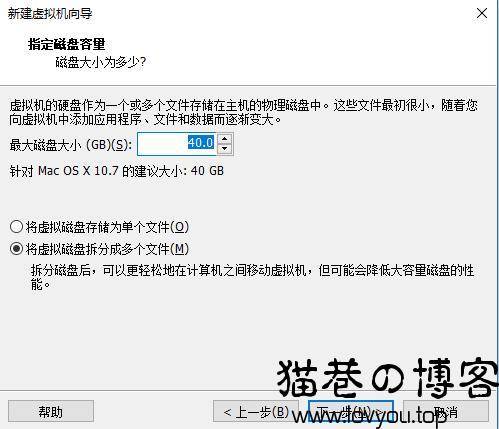
自定义硬件这里我也是采用的默认的,先安装呗,一会再调试呗。
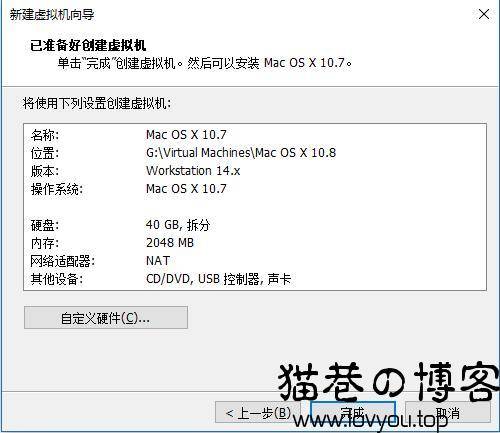
安装完成。
三:Mac系统配置
【1】启动虚拟机
此时有可能会有这么一个报错,无法连接 MKS: 套接字连接尝试次数太多;正在放弃。
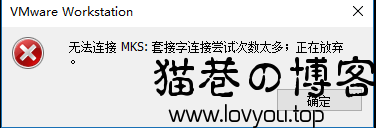
那么,这个问题的导致情况是因为咱们上边关闭掉了VMware Workstation Pro的相关服务,采用上边的方式,再依次打开所有服务就行了。此时有可能还会有坑,提示VMware Workstation 不可恢复错误。

那么处理方案如下:去客户机的安装目录,打开VMX文件, 比如你的客户机名字为OSX, 这个文件就是OSX.vmx,你将会看到有一个smc的参数: smc.present = "TRUE" ,在这个下边一行加上smc.version = "0" , 保存退出。重新启动客户机发现能正常启动了。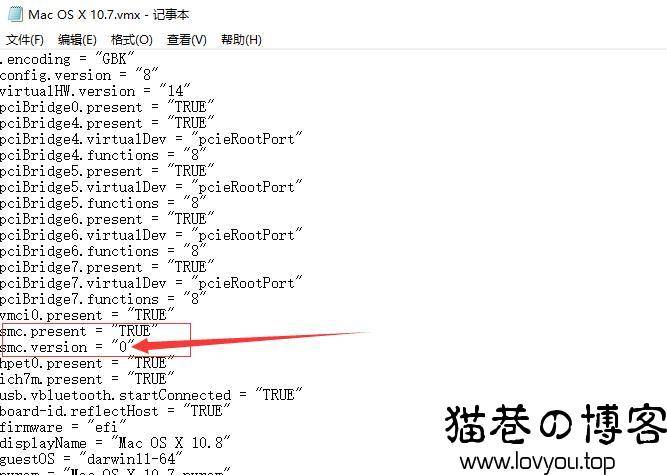
然后不出所料的话就可以看到令人高兴的Mac启动页面了。
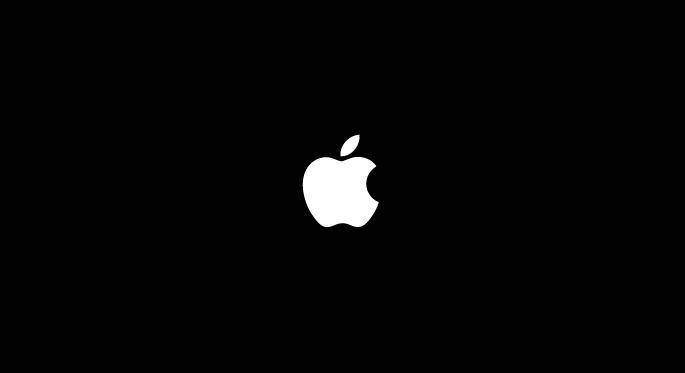
提示:如果出现蓝屏等其他情况,多半是镜像不支持,也可以私我,我帮你远程操作。
【2】进一步系统安装
进入语言选择页面,其实本人作为一个装*无数的少年,emmm~~肯定选择英文咯,但是这里为了演示操作,就选择中文了。
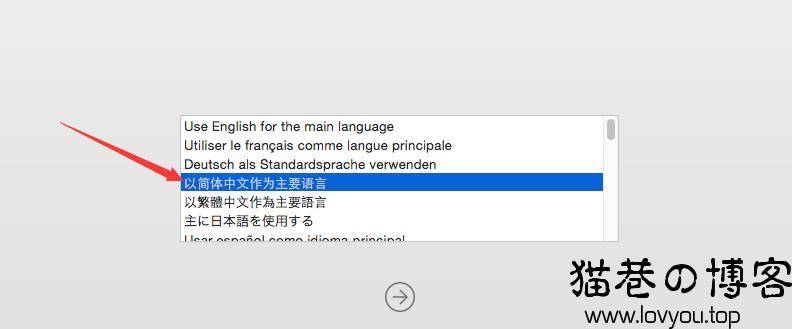
然后设置OS X,点击继续。
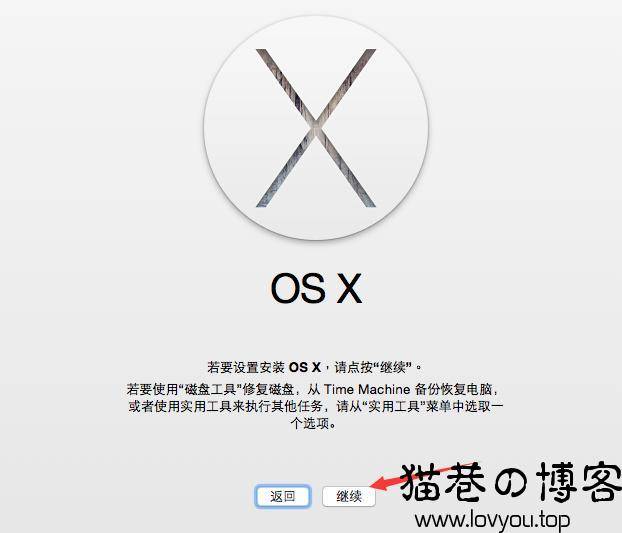
然后同意软件许可协议,继续下一步。
然后选择磁盘安装,会发现一个问题,就是显示磁盘不足。
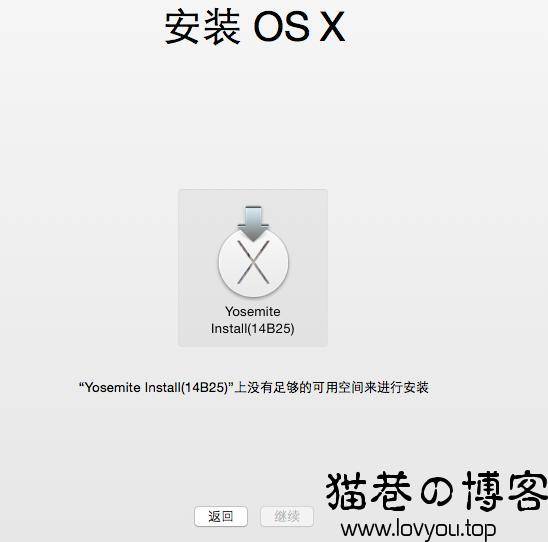
然后在上边找到实用工具->磁盘工具。
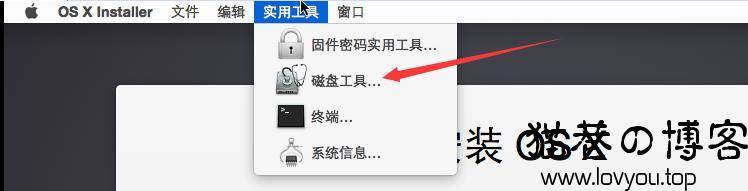
选择vmware workstation SATA hard drive media这个,然后点击分区,点击分区布局,选择一个分区,然后修改名称(随意)和格式(Mac OS 扩展(日志式)),然后点击选项,选择GUID分区图。

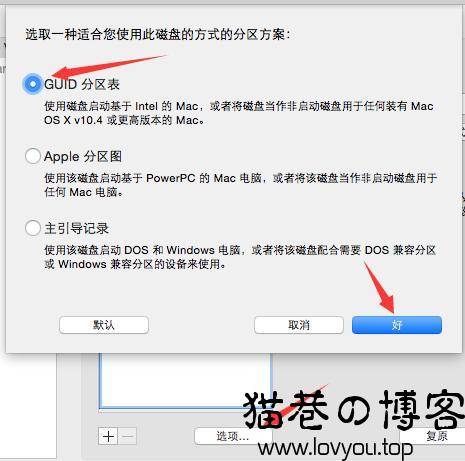
然后点击应用,分区。
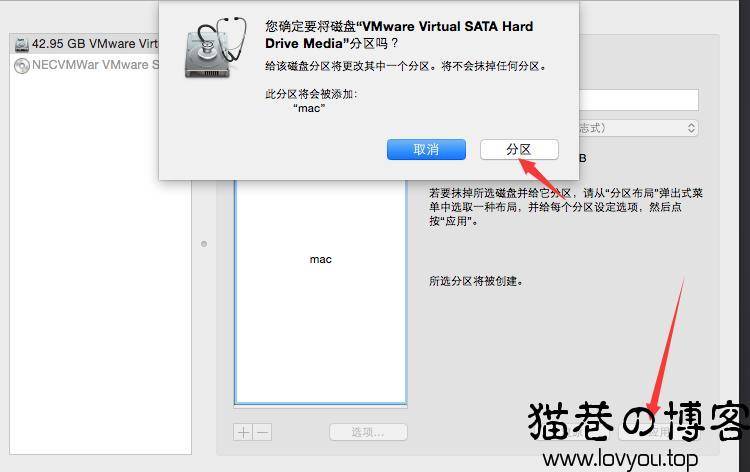
退出磁盘工具,再次来到选择磁盘,就会发现多了一块磁盘,选择你刚才命名的那个磁盘,然后如果磁盘空间没问题,那么基本就没什么问题了。
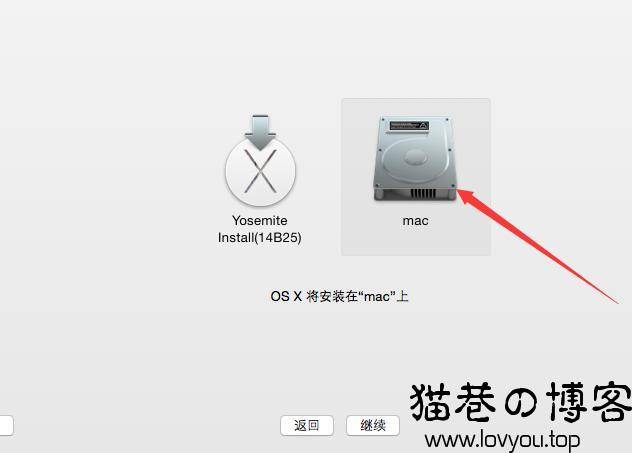
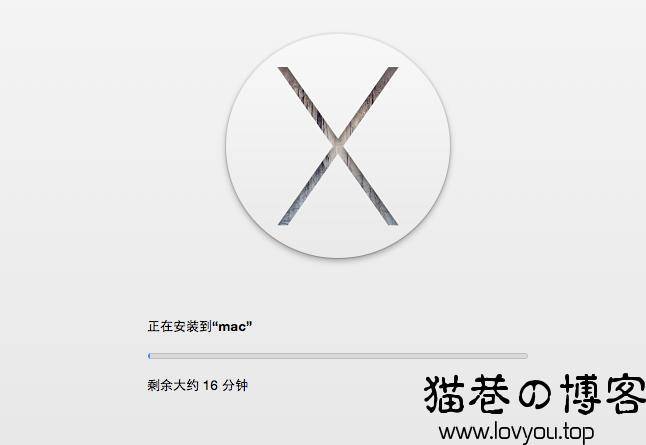
选择地区,反正我选的是中国.....

选择键盘布局,emmm...
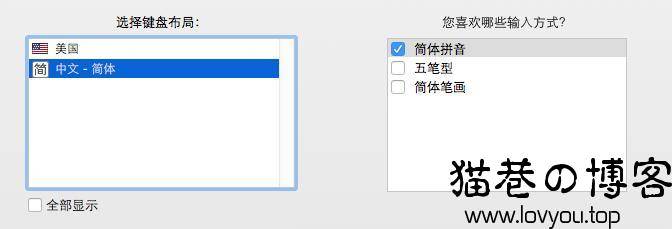
传输信息到这台MAC,你们自己按需选择,反正我选择不传输任何信息。
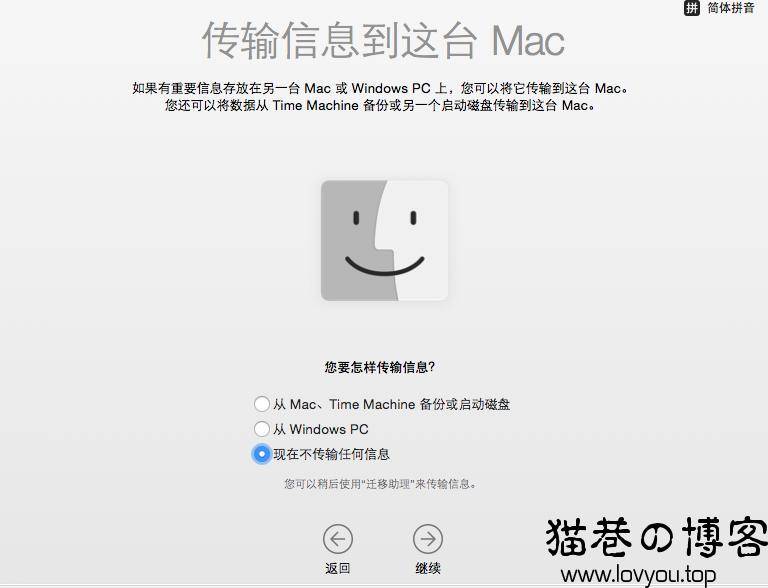
使用Apple ID登录,emmm...我是一个没用过苹果的,所以根本没有Apple ID,你们自己选择..
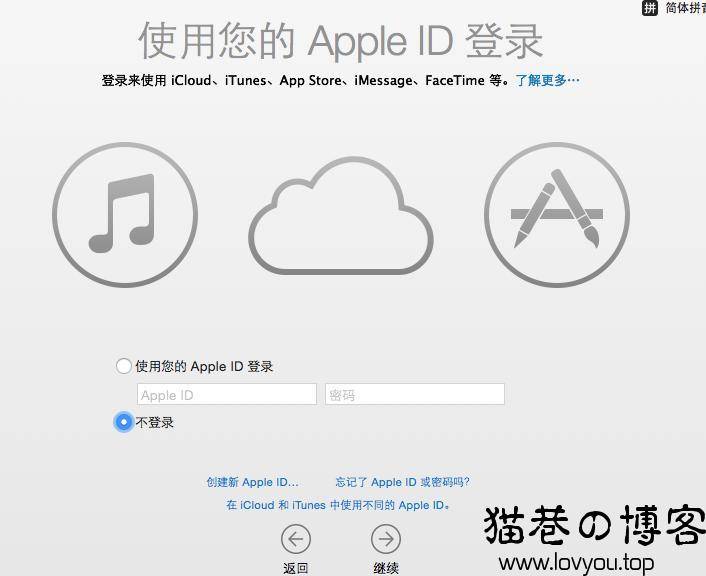
同意条款与条件,如果你很有脾气不同意,那么,你可以不用安装了。。

诊断与用量,你们可以随意,我是不选择了,因为我就是虚拟机玩玩,没必要让他采集错误信息。
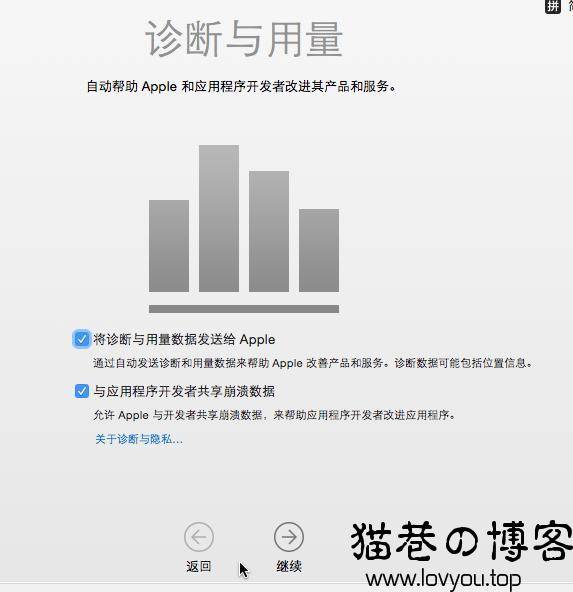
正在设置您的MAC...

设置完成,您的MAC已经安装妥妥咯。
★:附录
安装VMware Tools
在虚拟机软件上边的菜单栏找到虚拟机,然后选择安装VMware Tools,但是会提示无法在更新服务器上找到组件。请联系 VMware 技术支持或您的系统管理员。这个可以参考我另一篇博文,去配置一下,因为安装上还是挺方便的。VMware虚拟机安装Mac OS X后怎么安装VMware Tools?修改虚拟机与主机内存
虚拟机默认使用虚拟内存功能(即使用硬盘代替部分内存),导致宿主机和虚拟机都很卡,如果内存足够大,比如我是8G,就完全不需要这个功能,此时需要关掉,编辑-首选项-内存-选择“调整所有虚拟机内存使其适应预留的主机RAM”。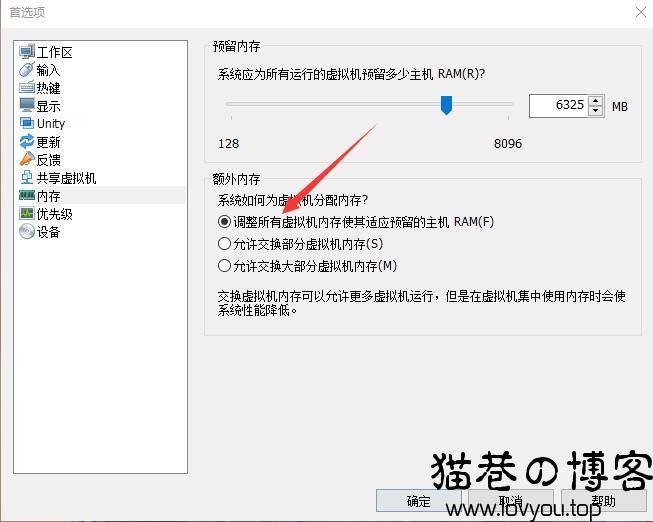
设置磁盘共享文件夹
方便windows下载的文件可在mac虚拟机中识别。首先在电脑磁盘上新建一个文件夹(名称、位置随意,只要你记得就行) 关闭虚拟机,点击左侧虚拟机名称,。在“设备”栏下点击任意设置,进入虚拟机设置界面,再依次点击 选项->文件夹共享->总是启用->添加。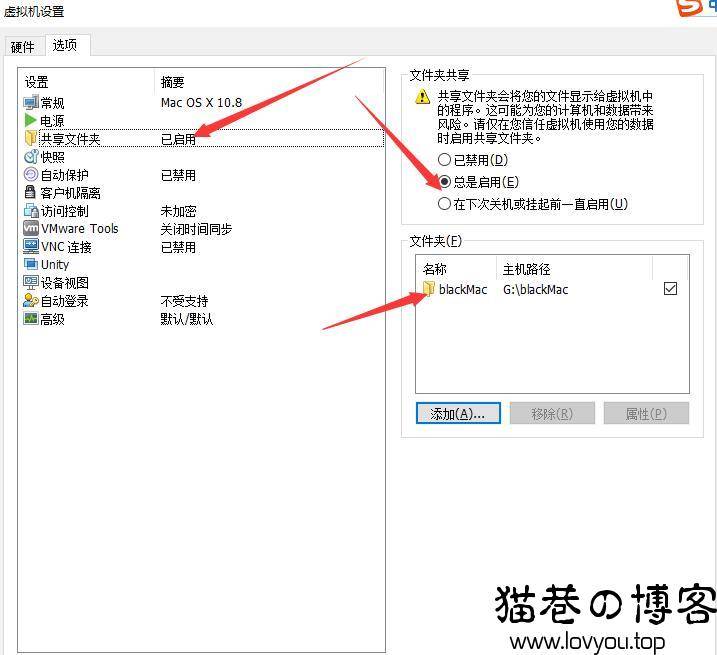
点击偏好设置,选择已连接的服务器,然后桌面就出现那个文件夹了。
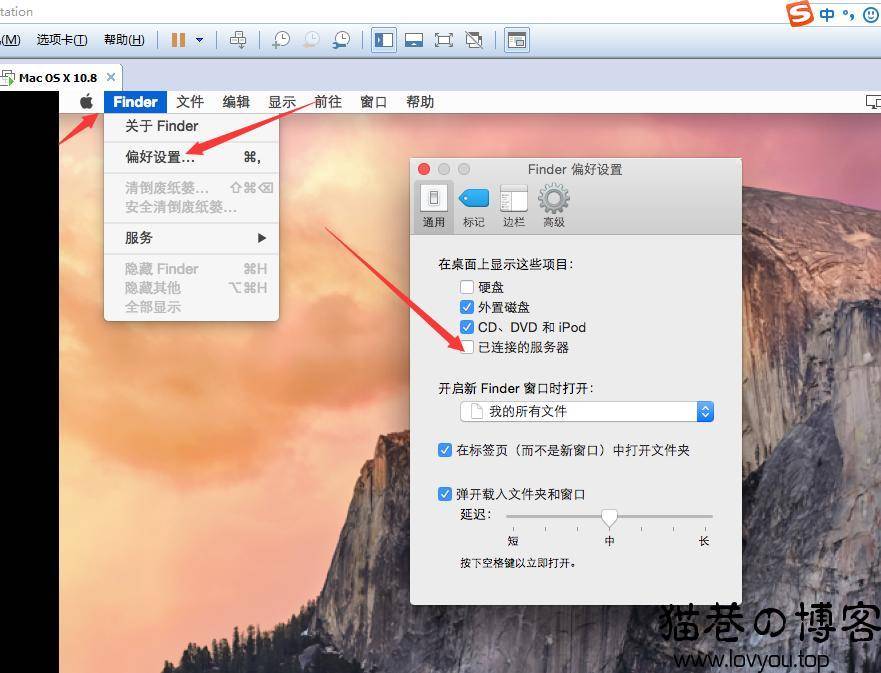

终于完全妥了,那么然后就交给你们自己鼓捣咯,感谢观看,也希望多多分享一下,给我这个新站长带来点希望,谢谢。

 ,不会使用终端命令是不可以的,如果你不会使用,那么还是建议去学习一下吧。下边把我安装iTerm以及配置的步骤给大家列出来,供大家学习。
,不会使用终端命令是不可以的,如果你不会使用,那么还是建议去学习一下吧。下边把我安装iTerm以及配置的步骤给大家列出来,供大家学习。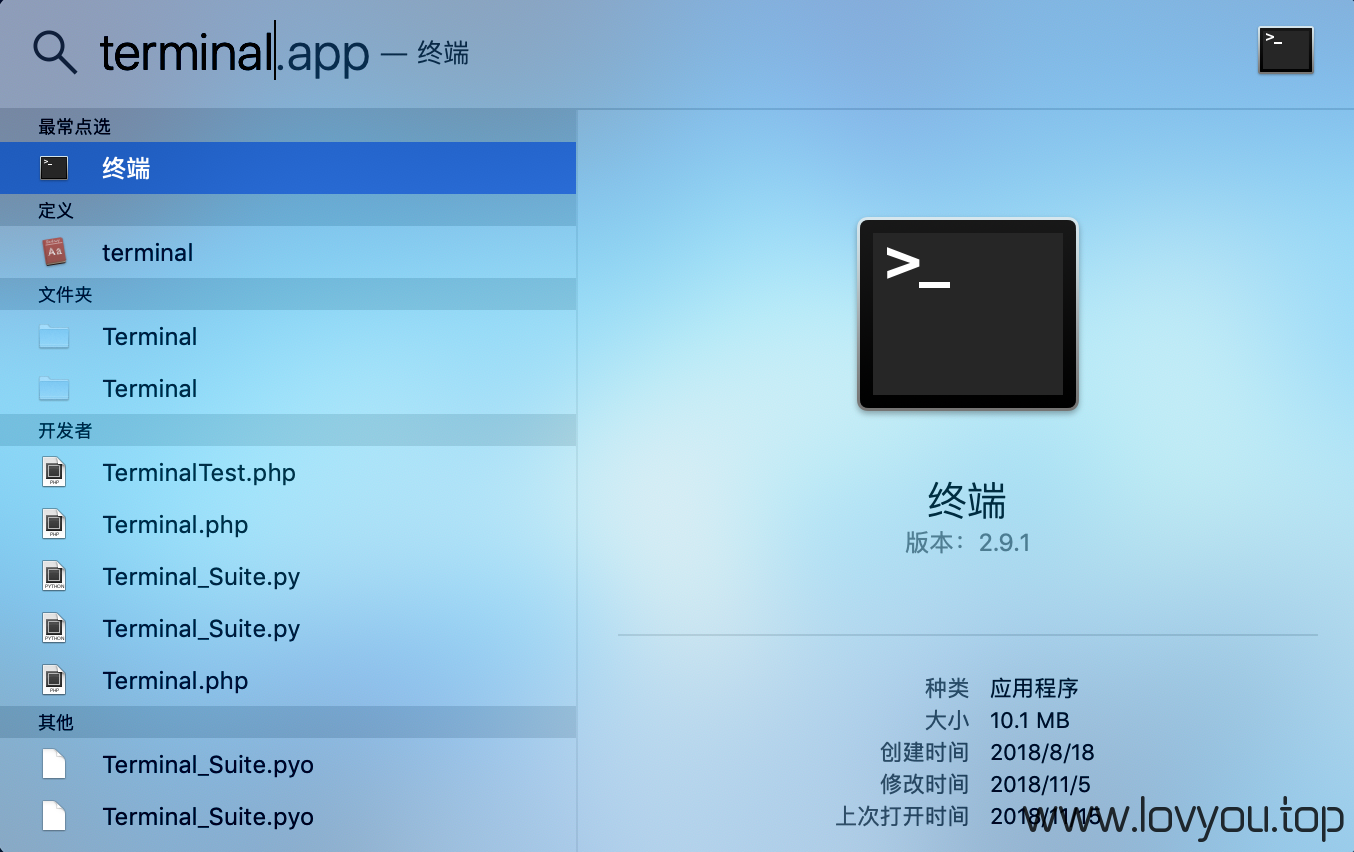
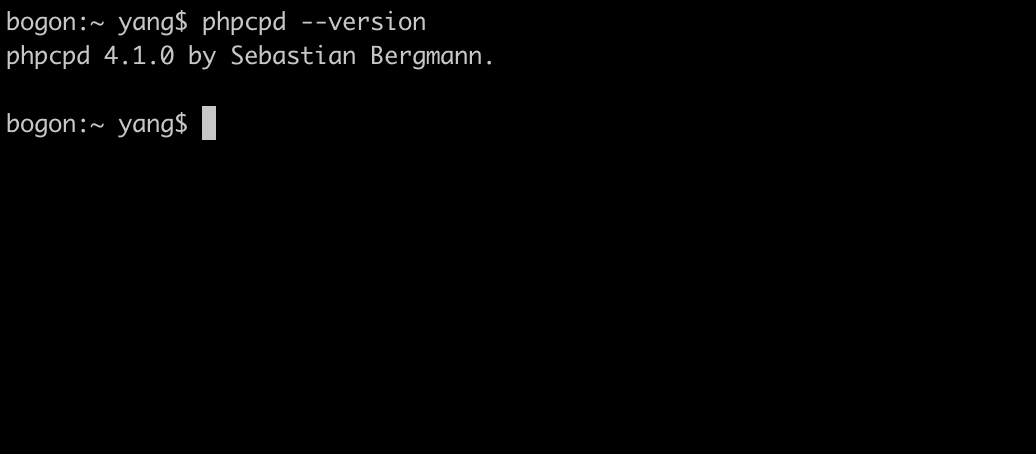

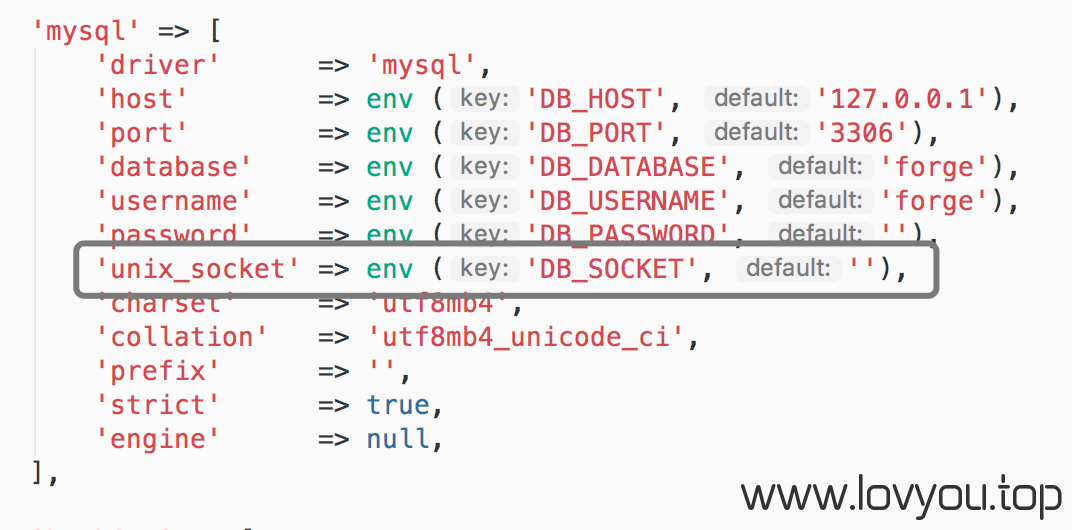


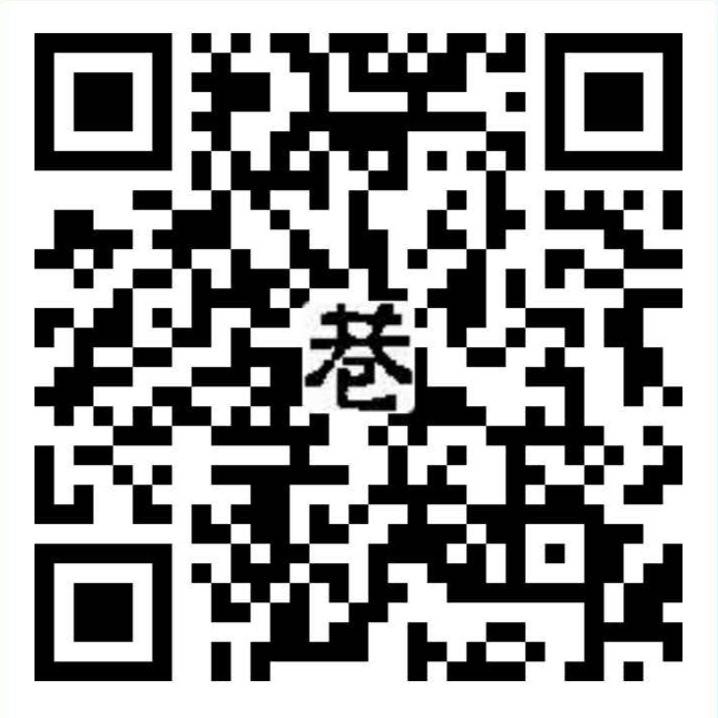
发表评论